이번에는 Ubuntu 운영체제에서 VirtualBOX를 설치해보도록하겠습니다.
이런 가상화툴을 이용하기위해서는 당연히 하드웨어에서 VT-X같은 가상화 기술을 사용할 수 있어야되므로 꼭 준비해주셔야합니다.
저는 우분투에서 진행할것이기 때문에 위 과정으로 확인해주시면 됩니다.
설치환경(2020/10/07 기준)
OS : Ubuntu 18.04
VirtualBOX 5.2.42
root권한으로 설치진행합니다.
레포지토리 등록 및 패키지 설치하기
먼저 Virtualbox 설치를 위한 Repository를 등록해주겠습니다.
echo deb http://download.virtualbox.org/virtualbox/debian xenial contrib >> /etc/apt/sources.list
VirtualBox key 인증을 이제 해주겠습니다.
wget -q https://www.virtualbox.org/download/oracle_vbox_2016.asc -O- | sudo apt-key add -

이제 apt update를 진행해줍니다.
완료되었으면 바로 필요한 패키지들과함께 virtualbox도 설치하겠습니다.
apt-get install linux-headers-$(uname -r) build-essential virtualbox dkms
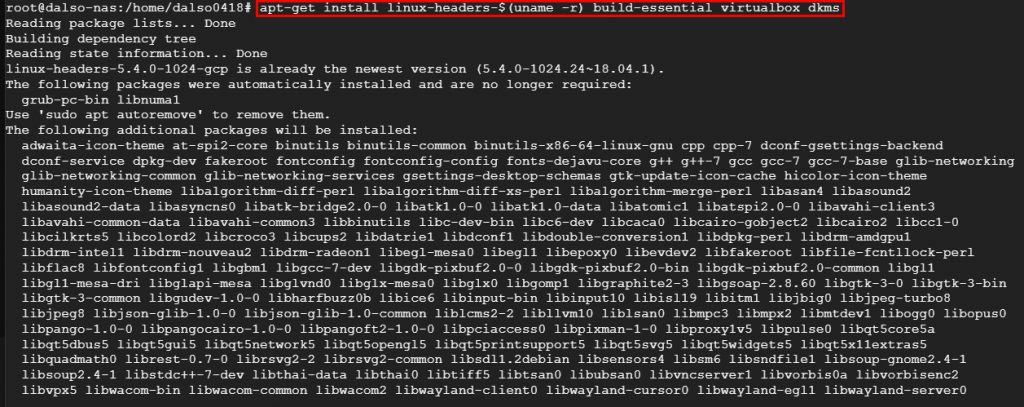
설치가 완료되었으면 VBoxManage --version 명령어로 설치확인을 해줍니다.

2020/10/07 기준으로 5.2.42 버전이 최신버전입니다 ㅎㅎ
서비스는 아래처럼 확인하시면됩니다.
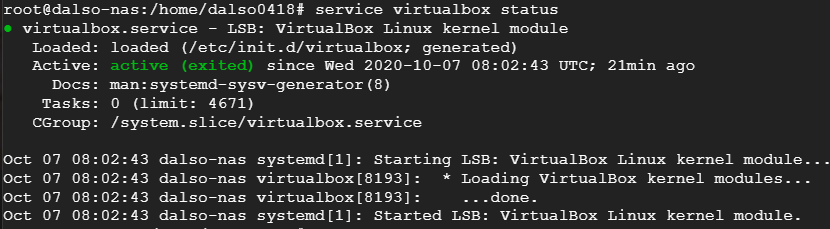
VirtualBOX Extension Pack 설치하기
virtualbox를 사용할때 필수적인 익스텐션 팩 설치입니다.
wget http://download.virtualbox.org/virtualbox/5.2.42/Oracle_VM_VirtualBox_Extension_Pack-5.2.42-137960.vbox-extpack
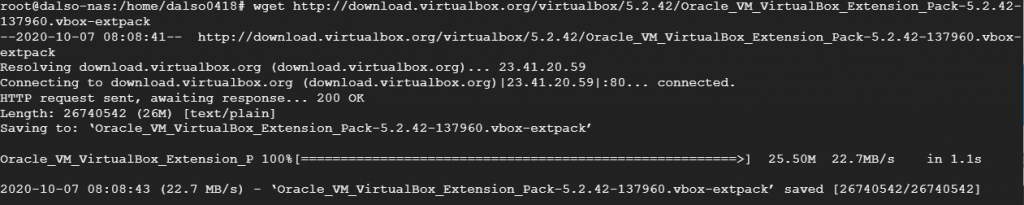
다운을 받았으면 이제 설치해줍니다.
VBoxManage extpack install Oracle_VM_VirtualBox_Extension_Pack-5.2.42-137960.vbox-extpack

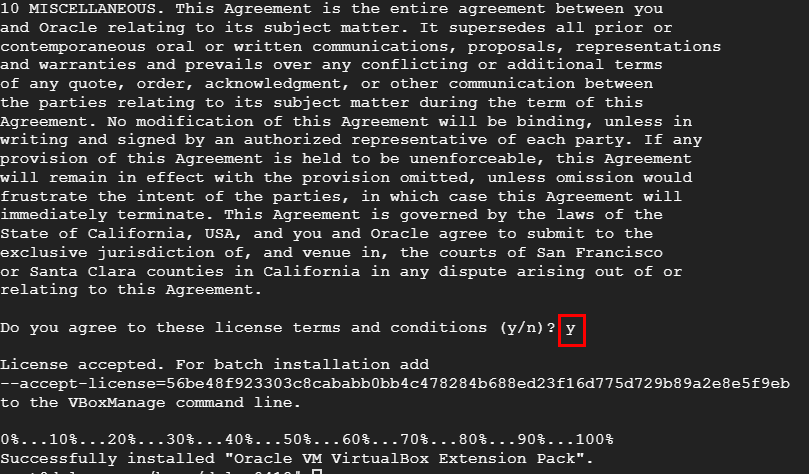
라이선스에 동의해주시면 바로 설치가 완료됩니다.
다음 포스팅에서는 Ubuntu Linux에 설치한 VirtualBOX에서 직접 VM을 생성해보도록 하겠습니다.